Як виправити помилку GPU Memory is Full у Windows 11
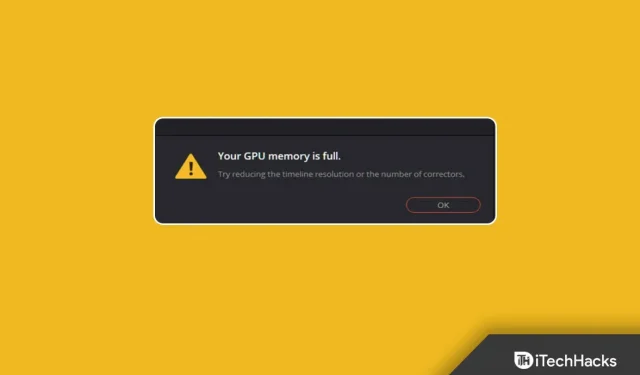
Багато ноутбуків і настільних ПК покладаються на вбудований графічний процесор для завантаження відео, рендерингу відео тощо. Багато моїх колег скаржилися на помилку «GPU memory is full» на комп’ютерах під керуванням Windows. Нам потрібно зрозуміти різницю між інтегрованою та виділеною або дискретною конфігурацією графічного процесора та як можна вирішити цю проблему на ноутбуках і настільних комп’ютерах.
Чому пам’ять GPU вашого комп’ютера з Windows заповнена?
Ми поділилися кількома причинами, чому пам’ять GPU переповнена на комп’ютері з Windows 11/10. Ми стикалися з цією проблемою в минулому та виправили її назавжди після кількох оновлень.
Використання програми
Ми помітили, що багато ноутбуків не можуть запускати Discord та ігри одночасно. Ви повинні виявити, що програма споживає найбільше пам’яті графічного процесора в системі. Ми запропонували користувачам Discord перейти на програму TeamSpeak. Пошук альтернативи проблемній програмі. Ми показали вам, як знайти злочинця і протистояти йому.
Некерований фоновий процес
Windows запускає багато фонових процесів і служб, і вони споживають ресурси без потреби. На форумах Microsoft можна зустріти скарги на те, що невідомі служби забирають ресурси оперативної пам’яті та процесора. Визначте служби з високим використанням процесора та пам’яті та фонові процеси, щоб вирішити проблему.
Бюджетне обладнання
Мільйони ПК з Windows працюють на застарілих машинах. На моєму старому комп’ютері XP працював без проблем, але ми встановили Windows 7 на апаратне забезпечення десятирічної давності. Можливо, ви встановили найновішу операційну систему на старішому апаратному забезпеченні, і йому важко відповідати вимогам програмного забезпечення. Ми надали кілька рішень, і ви можете спробувати їх, щоб вирішити проблему пам’яті GPU.
Загрози Windows
Кількість інфікованих ПК з Windows зросла, і адміністратори не сприймають їх серйозно. Багато користувачів мало знають про зараження шкідливим програмним забезпеченням і продовжують звинувачувати операційну систему в низькій продуктивності. Ми показали вам, як підтримувати програмне забезпечення та захищати його від загроз.
Піратські Windows і програми
Ніхто не хоче платити за ключ продукту Windows, тому що він дорогий. Ви знайдете ключ продукту в Walmart або будь-якому інтернет-магазині, але багато користувачів не мають достатньо коштів, щоб придбати його. Альтернативи зосереджені на просуванні незаконних активаторів і піратського програмного забезпечення. Уникайте піратських інструментів активації, оскільки вони змушують вас почуватися особливим на кілька днів, а потім погіршують роботу комп’ютера. Не завантажуйте та не встановлюйте піратські програми.
Застарілі драйвери та непідтримуване обладнання
Windows 11 вбила мільйони ПК по всьому світу. На щастя, компанія з Редмонда підтримувала попередній проект до 14 жовтня 2025 року. Виробники випустили найновіші драйвери для апаратного забезпечення, і вам слід оновити останні драйвери у вашій системі. Ми рекомендуємо користувачам повернутися до Windows 10 або оновити апаратне забезпечення. Ми встановили Windows 10 на наш ігровий ПК і не плануємо найближчим часом оновлювати програмне забезпечення.
Різниця між інтегрованим і виділеним графічним процесором (GPU)
Нам потрібно зрозуміти різницю між вбудованим і виділеним графічним процесором.
Інтегрований графічний процесор
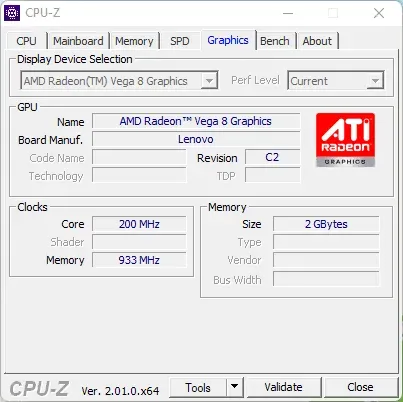
Багато процесорів Intel і AMD мають Intel HD Graphics і Vega Graphics. Центральний процесор або процесор має всередині графічний процесор. Інтегрований графічний процесор ділить кімнату з центральним процесором, що має багато недоліків. Ви не повинні очікувати, що графіка Intel HD і графіка Vega творитимуть чудеса. Виробник може рекламувати чіп для ігор або легкого редагування відео, але вони багато в чому обмежені.
Виділений графічний процесор
Для настільних комп’ютерів вам слід встановити спеціальний графічний процесор і вибрати основну карту для інтенсивної роботи з графікою. Дискретний або виділений графічний процесор має друковану плату, виділений графічний процесор, пам’ять і блок охолодження. Нехай малий форм-фактор не вводить вас в оману, адже дискретна відеокарта може запускати важкі ігри та відтворювати 3D-проекти.
Більшість програм для редагування відео повинні мати графічну карту, наприклад RX 6500 або RTX 3060. Ми запропонували базові моделі брендів AMD і Nvidia.
Перевірте фонові процеси
Давайте визначимо компонент Windows, який надмірно використовує системні ресурси. Я використовую ноутбук із вбудованою графікою Vega, і це може дати вам ширше уявлення.
1. Натисніть клавішу Windows + X, а потім виберіть «Диспетчер завдань» у спадному меню.
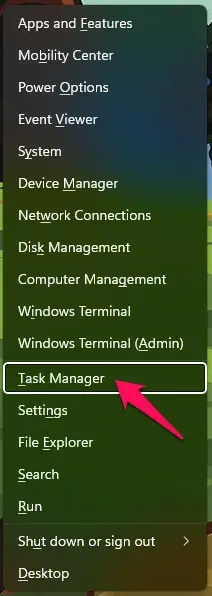
2. Використовуйте повзунок і перегляньте статистику GPU.
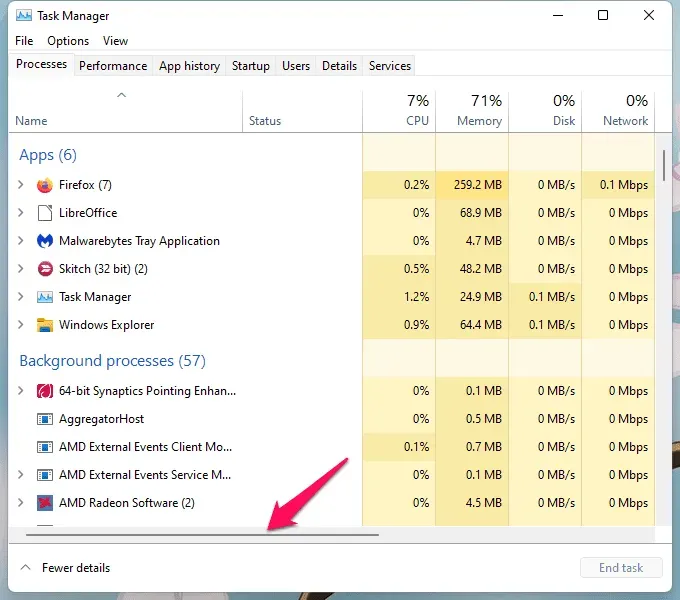
3. Слідкуйте за зростанням відсотка графічного процесора.
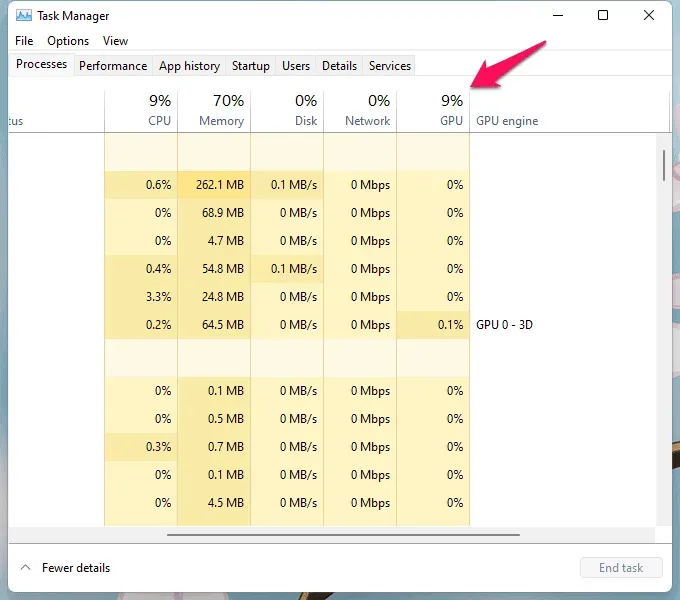
4. Збільшене використання GPU та CPU.
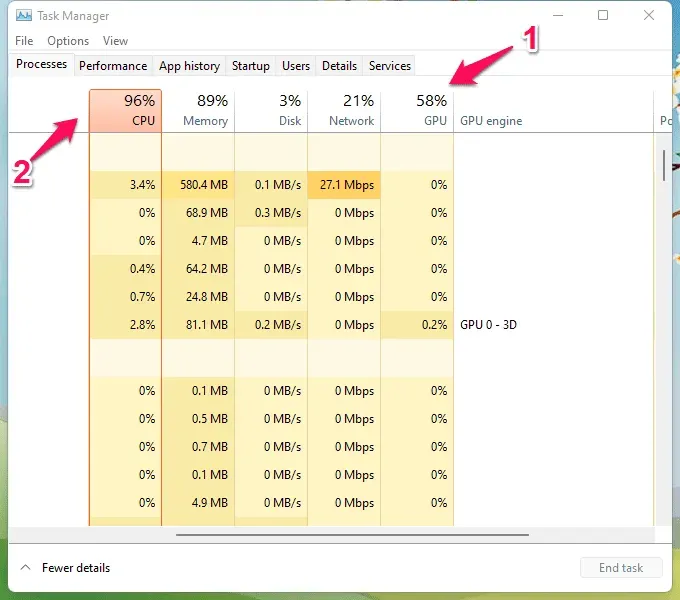
5. Прокрутіть вниз і знайдіть процес, який споживає ресурси GPU.
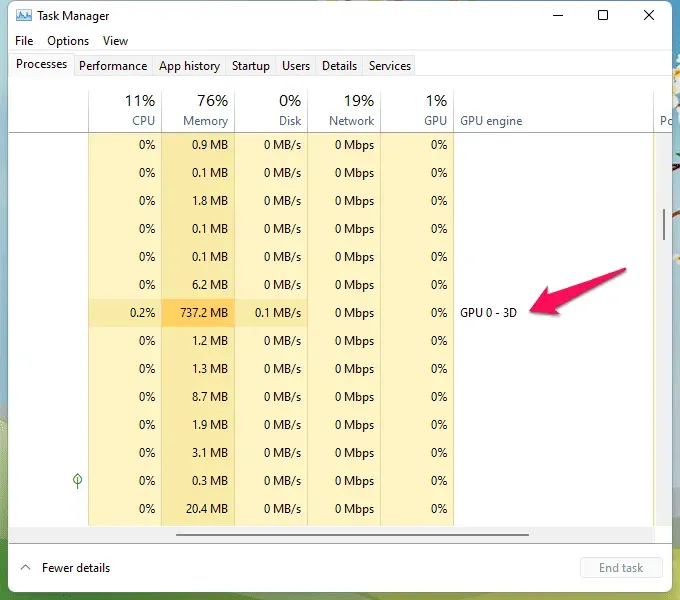
6. Microsoft Edge споживає 737 МБ пам’яті та ресурсів GPU.
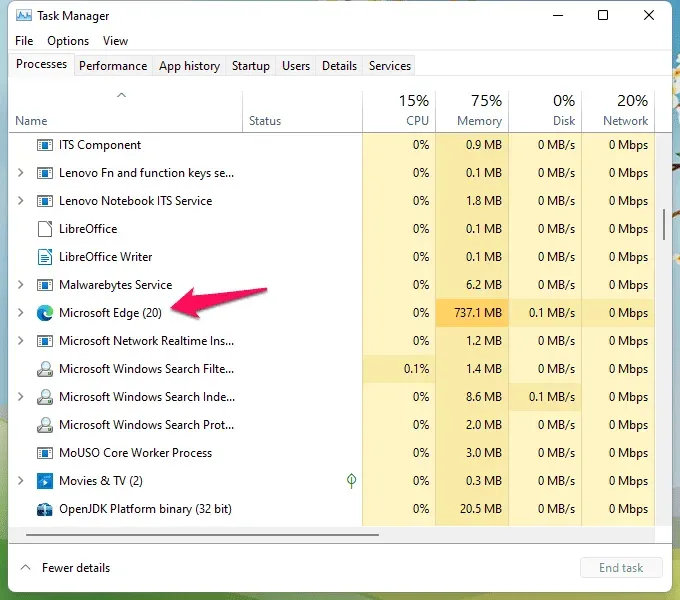
Я показав вам приклад вище, і ви можете визначити винуватця за допомогою диспетчера завдань.
Вузьке місце системи
Ви збирали комп’ютер з нестандартних деталей? Багато бюджетних і ігрових автоматів жертвують декількома компонентами через скорочення витрат. Багато недорогих комп’ютерів стикаються з тією самою проблемою та не мають найновішого апаратного забезпечення для запуску сучасного програмного забезпечення.
Я пропоную читачам оновити два компоненти для більш плавної роботи.
A. SSD
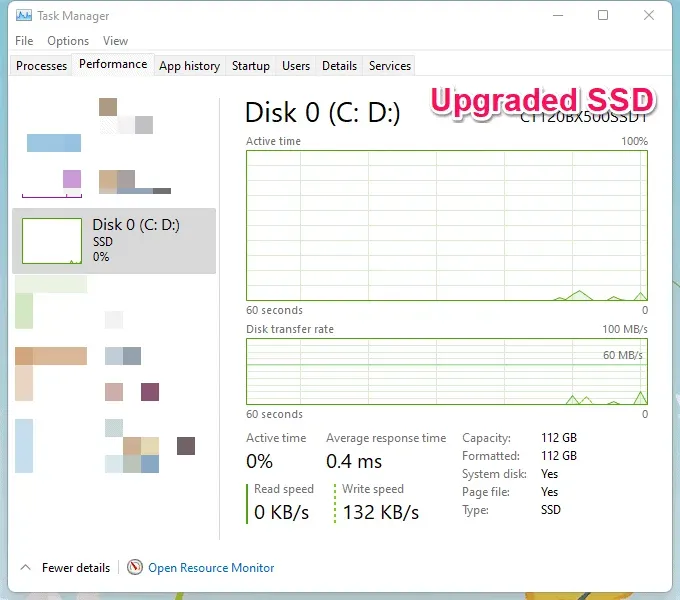
b. Пам’ять/RAM
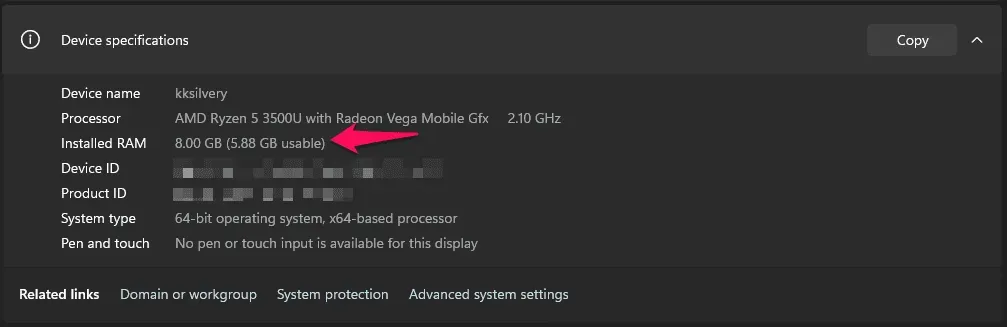
V. Додайте виділений графічний процесор (якщо дозволяє ваш бюджет)
Ваш графічний процесор використовує сховище як пам’ять підкачки та зберігає файли на SSD. Новий твердотільний накопичувач має вражаючу швидкість читання/запису і повинен служити в якості резервуара.
Більшість мобільних графічних процесорів Intel і AMD використовують оперативну пам’ять для спільного використання пам’яті. Моя система Ryzen 5 має 8 ГБ оперативної пам’яті, але доступно 5,88 ГБ. Інтегрована графіка зарезервувала 2 ГБ для відеопам’яті. Оновіть свою оперативну пам’ять для невеликого покращення.
Немає сумніву, що спеціальна графічна карта усуває помилку «Пам’ять GPU переповнена».
Усунення загроз ПК
Ми не можемо залишити в системі зловмисне програмне забезпечення чи вірус. Загрози ПК пошкоджують документи, файли, папки, системні файли тощо. Більшість загроз не атакують агресивно миттєво, а заражають систему повільно. Зробіть кроки, щоб видалити загрози з ПК з Windows.
Захист Windows може допомогти вам знайти зловмисне програмне забезпечення, віруси, рекламне та шпигунське програмне забезпечення, але є одна проблема. У минулому рішення безпеки від Microsoft уникали багатьох загроз. Рішення Defender є суперечливим, і на даний момент ви можете вибрати рішення преміум-класу.
Я використовую версію Malwarebytes (безкоштовну).
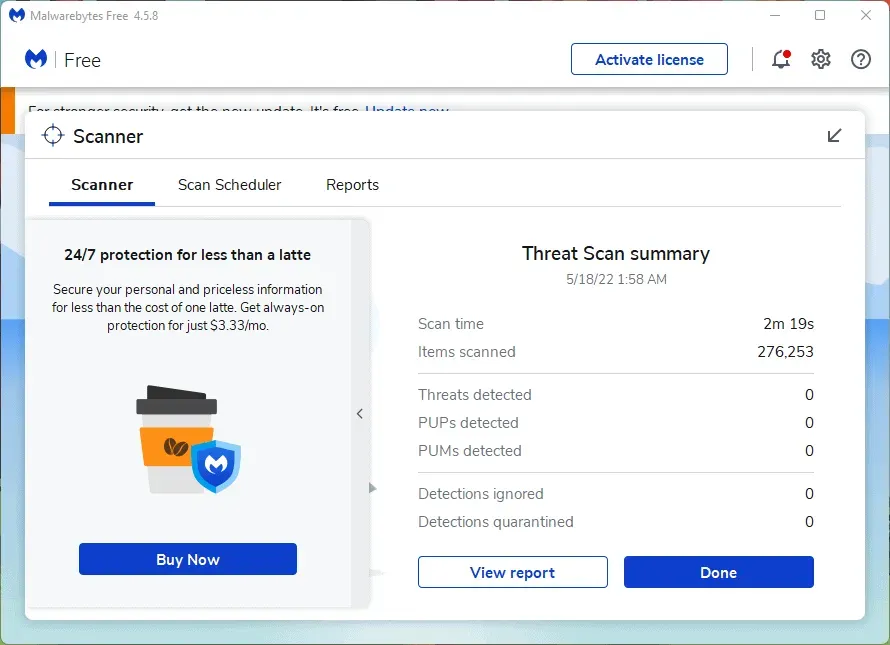
Команда Malwarebytes не спонсорувала нас, і я є активним користувачем. Запустіть повне сканування системи та помістіть загрози в карантин.
Видалити піратські програми та програмне забезпечення
Піратське програмне забезпечення — це замаскований демон. Багато зловмисників і хакерів зізналися, що проникли на ваш домен за допомогою піратського програмного забезпечення. Рекомендую користувачам повернутися до офіційної ОС Windows і видалити піратські програми. Дозвольте мені показати вам, як видалити зловмисне програмне забезпечення з встановлених програм на ПК з Windows.
1. Одночасно натисніть клавішу Windows + R.
2. Введіть «MRT» і натисніть клавішу Enter.
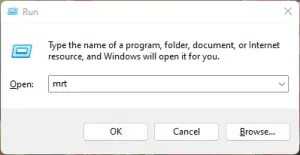
3. Натисніть кнопку «Далі».
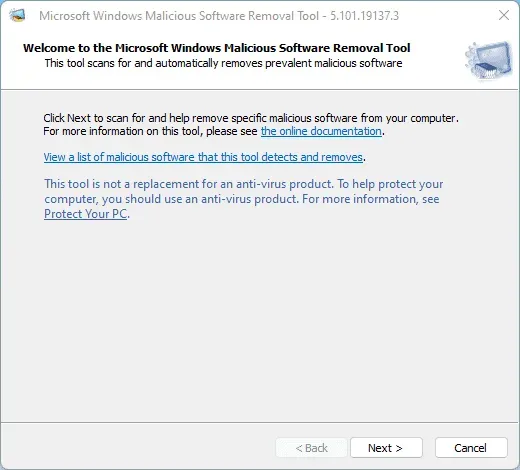
4. Виберіть опцію «Повна перевірка», а потім натисніть кнопку «Далі».
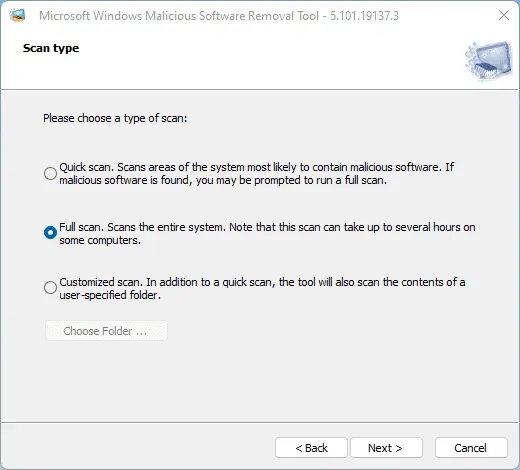
5. Запустіть сканування системи.
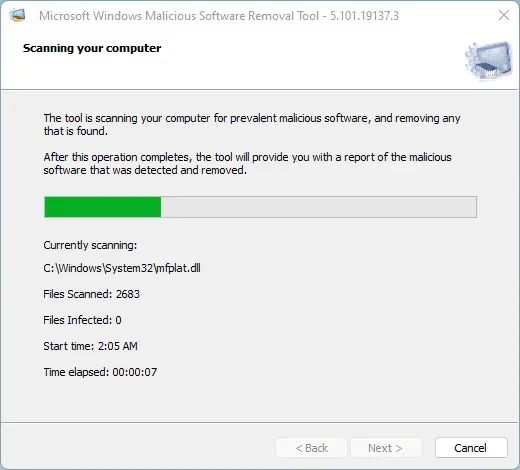
6. Натисніть на кнопку «Готово».
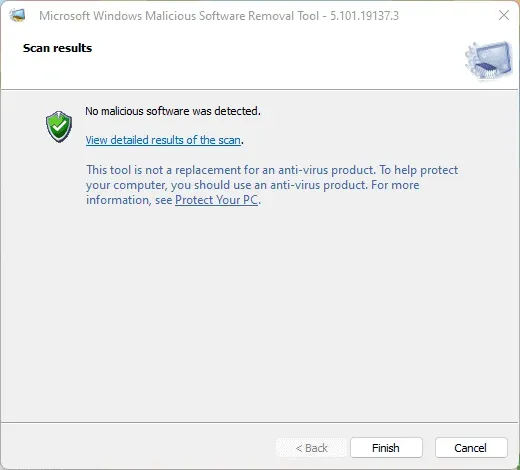
Не використовуйте комп’ютер під час сканування системи. Тримайтеся подалі від клавіатури та дочекайтеся завершення сканування. Вимкніть будь-які знімні пристрої, такі як флеш-накопичувачі або зовнішні пристрої зберігання даних.
Знайдіть альтернативи
Знайдіть альтернативні програми та позбудьтеся піратського ПЗ.
A. Спробуйте ОС Linux (Kubuntu 22.4 LTS рекомендовано для 5-річних комп’ютерів)
Вам не потрібно платити ні копійки, щоб використовувати Ubuntu або будь-яке інше програмне забезпечення Linux.
b. Спробуйте LibreOffice
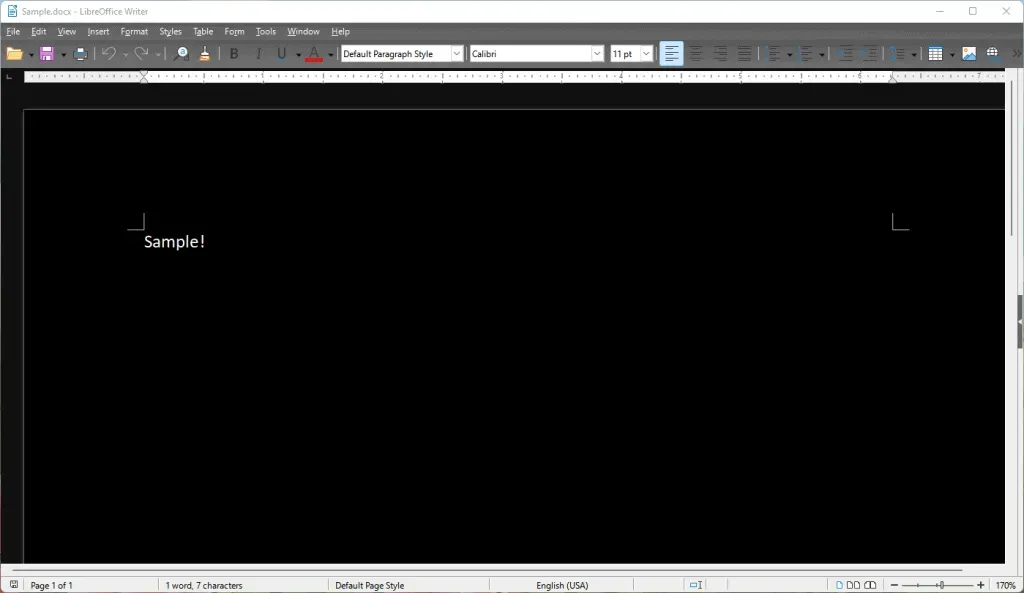
Я назавжди перейшов на LibreOffice Writer замість MS Word.
V. Спробуйте Xtreme Download Manager
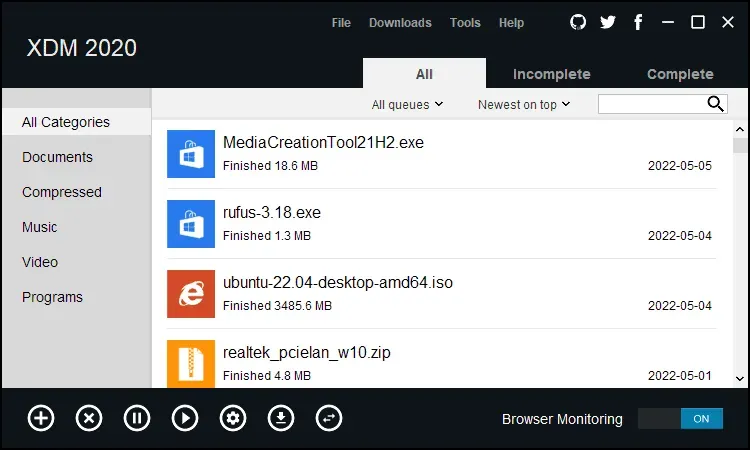
Я відмовився від Internet Download Manager і використав останню версію XDM.
д. Спробуйте VLC
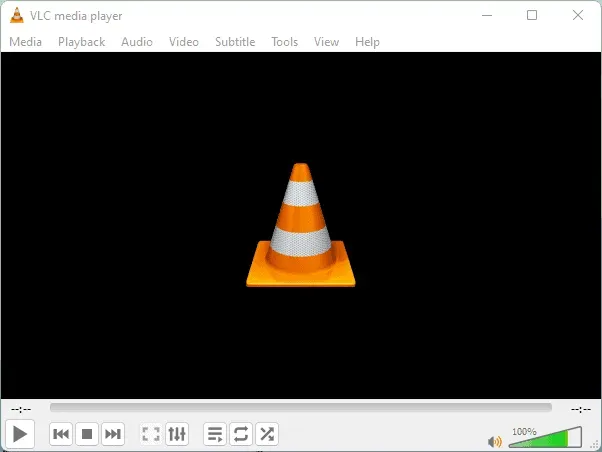
Я використовую VLC Media Player на всіх комп’ютерах.
f. Спробуйте BleachBit
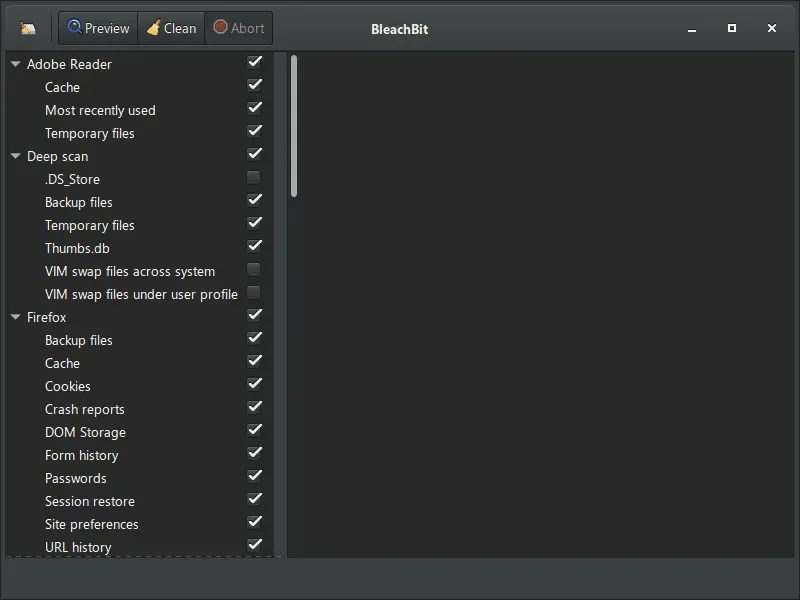
Я видалив CCleaner і замість нього встановив BleachBit.
грам. Спробуйте KeePass
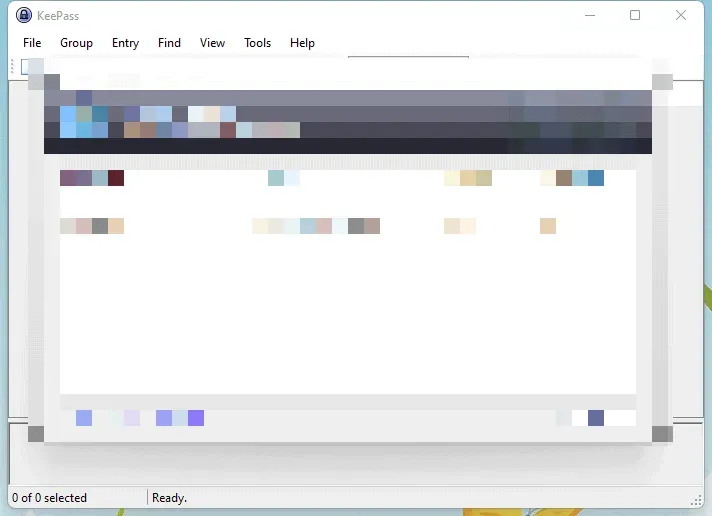
Я встановив KeePass Password Safe – менеджер паролів.
година Спробуйте Крит
Ви повинні спробувати Krita, якщо у вас недостатньо грошей, щоб заплатити за PhotoShop.
I. Спробуйте Kdenlive
Нещодавно я почав використовувати Kdenlive як відеоредактор.
Вище я пропонував альтернативи з відкритим кодом і безкоштовне програмне забезпечення. я використовую безкоштовне програмне забезпечення
запропоновані вище, і вони є ідеальною заміною платним програмам.
Нижня лінія
Перевстановіть операційну систему Windows, якщо нічого не працює на вашу користь. Я закликаю читачів оновити обладнання, і ви можете звернутися до будь-якого сертифікованого інженера, щоб отримати пропозиції щодо оновлення обладнання. Я закликаю читачів подумати про оновлення своїх відеокарт і дізнатися про програму та системні вимоги. Оновіть апаратне забезпечення, якщо в програмі зазначено 16 ГБ оперативної пам’яті та виділений графічний процесор. Повідомте нам, яке рішення допомогло вам усунути помилку «пам’ять графічного процесора переповнена».



Залишити відповідь